Πώς να καθορίσει iPad Ενημέρωση Stuck
Η ενημέρωση του iPad σας είναι ένα από τα πιο σημαντικάπράγματα που μπορείτε να κάνετε. Όχι μόνο η ενημέρωση θα απαλλαγεί από ορισμένα σφάλματα που θα μπορούσαν να προκαλέσουν προβλήματα με τις λειτουργίες της συσκευής, αλλά μια ενημερωμένη έκδοση θα εισαγάγει επίσης και νέες λειτουργίες που καθιστούν πολύ εύκολη τη χρήση της συσκευής σας.Αυτό είναι ο κύριος λόγος για τον οποίο συνήθως υπάρχει μεγάλη πρόβλεψη για μια νέα ενημέρωση iOS.
Αλλά δεν είναι επίσης ασυνήθιστο να βιώσετεπροβλήματα κατά την ενημέρωση της συσκευής. Ένα από τα πιο συνηθισμένα είναι όταν η ενημέρωση του iPad κολλήσει στην επαλήθευση. Οι περισσότεροι άνθρωποι ανέφεραν ότι περιμένουν ώρες για να ολοκληρωθεί η ενημέρωση μόνο για να απογοητευτούν. Αλλά όπως θα δούμε σε αυτό το άρθρο, υπάρχουν πολλοί τρόποι για να εξαλείψουμε αυτό το πρόβλημα και να πάρουμε την ενημέρωση και πάλι.
1. Επανεκκινήστε το iPad
Το πρώτο πράγμα που θέλετε να κάνετε για να προσπαθήσετε να διορθώσετε ένα iPad κολλημένο στη λειτουργία ενημέρωσης είναι να επανεκκινήσετε τη συσκευή. Ακολουθήστε αυτά τα απλά βήματα για να το κάνετε.
Βήμα 1: Κρατήστε πατημένο το κουμπί Sleep / Wake το iPad μέχρι να δείτε την επιλογή "slide to power off".
Βήμα 2: Σύρετε για να απενεργοποιήσετε τη συσκευή και στη συνέχεια περιμένετε μέχρι η οθόνη να γίνει εντελώς μαύρη.
Βήμα 3: Τώρα κρατήστε πατημένο το κουμπί Sleep / Wake ξανά μέχρι να εμφανιστεί το λογότυπο της Apple στην οθόνη.
2. Αποσυνδεθείτε από την Apple και συνδεθείτε
Πριν επιχειρήσετε να κάνετε επανεκκίνηση της ενημερωμένης έκδοσης, ίσως θελήσετε να αποσυνδεθείτε από την Apple και στη συνέχεια να συνδεθείτε. Για να το κάνετε αυτό, ακολουθήστε αυτά τα απλά βήματα.
Βήμα 1: Ανοίξτε την εφαρμογή Ρυθμίσεις στο iPad σας και αγγίξτε την Apple ID στην κορυφή.
Βήμα 2: Μετακινηθείτε προς τα κάτω για να βρείτε "Αποσύνδεση" και πατήστε σε αυτό.

Βήμα 3: Πληκτρολογήστε τον κωδικό πρόσβασης για το iCloud Apple ID και, στη συνέχεια, πατήστε "Turn Off".
Βήμα 4: Τώρα περιμένετε μερικά δευτερόλεπτα και, στη συνέχεια, πατήστε "Σύνδεση στο iPad σας".
Βήμα 5: Εισαγάγετε το Apple ID και τον κωδικό πρόσβασής σας.
3. Κάντε επανεκκίνηση του δρομολογητή Wi-Fi
Δεδομένου ότι χρειάζεστε μια σύνδεση Wi-Fi για να ενημερώσετε τοσυσκευή, το πρόβλημα θα μπορούσε να είναι με το δρομολογητή. Έτσι, αν όλα που έχετε κάνει μέχρι τώρα δεν έχουν αποφέρει αποτελέσματα. Ίσως θελήσετε να κάνετε επανεκκίνηση του δρομολογητή Wi-Fi. Οι οδηγίες για την επανεκκίνηση του δρομολογητή εξαρτώνται από τον κατασκευαστή. Διαβάστε τις οδηγίες τους πριν επιχειρήσετε επανεκκίνηση.
4. Επαναφέρετε όλες τις ρυθμίσεις
Ίσως θελήσετε επίσης να προσπαθήσετε να επαναφέρετε όλες τις ρυθμίσεις για να δείτε εάν αυτό θα διορθώσει τη συσκευή. Για να το κάνετε αυτό, ακολουθήστε αυτά τα απλά βήματα.
Βήμα 1: Ανοίξτε τις Ρυθμίσεις στο iPad και, στη συνέχεια, πατήστε "Γενικά".
Βήμα 2: Μετακινηθείτε προς τα κάτω για να βρείτε "Επαναφορά" και πατήστε σε αυτό.
Βήμα 3: Πατήστε στο "Διαγραφή όλων των περιεχομένων και των ρυθμίσεων" και πατήστε "Διαγραφή".
Βήμα 4: Επιβεβαιώστε τη δράση πιέζοντας ξανά το κουμπί "Erase" και στη συνέχεια πληκτρολογήστε τον κωδικό πρόσβασής σας.
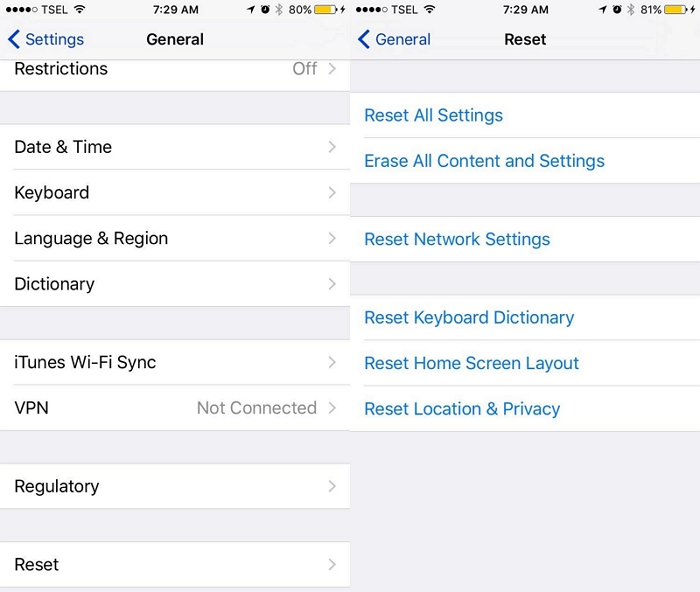
5. Ενημερώστε το iPad στο iTunes
Εάν η ενημέρωση του ΟΤΑ δεν έχει ακόμη λειτουργήσει, μπορείτε να επιλέξετε να ενημερώσετε το iPad στο iTunes. Για να το κάνετε αυτό, ακολουθήστε αυτά τα απλά βήματα.
Βήμα 1: Συνδέστε το iPad στον υπολογιστή και στη συνέχεια ξεκινήστε το iTunes.
Βήμα 2: Κάντε κλικ στην καρτέλα Σύνοψη και στη συνέχεια κάντε κλικ στο κουμπί "Έλεγχος για ενημέρωση".

Βήμα 3: Κάντε κλικ στο "Λήψη ενημερωμένης έκδοσης" και εισαγάγετε τον κωδικό πρόσβασης όταν σας ζητηθεί.
6. Fix iPad Update Stuck χωρίς απώλεια δεδομένων
Αν η ενημέρωση δεν ολοκληρωθεί ακόμα, τοη συσκευή μπορεί να έχει ένα κρυφό θέμα λογισμικού που εμποδίζει την ενημέρωσή της. Σε αυτήν την περίπτωση, μπορεί να είναι καλή ιδέα να χρησιμοποιήσετε ένα εργαλείο τρίτου μέρους όπως το Tenorshare ReiBoot για να διορθώσετε το πρόβλημα. Το Tenorshare ReiBoot έχει σχεδιαστεί για να αποκτά πρόσβαση σε οποιαδήποτε δυσλειτουργική συσκευή iOS και να εξαλείψει τυχόν προβλήματα που προκαλούν το πρόβλημα.
Για να χρησιμοποιήσετε το ReiBoot για να διορθώσετε ένα iPad κολλημένο στην επαλήθευση της ενημέρωσης, ακολουθήστε αυτά τα πολύ απλά βήματα.
Βήμα 1: Κατεβάστε και εγκαταστήστε το ReiBoot στον υπολογιστή σας και στη συνέχεια ξεκινήστε το πρόγραμμα. Συνδέστε το iPad στον υπολογιστή και μόλις το αναγνωρίσει το πρόγραμμα, κάντε κλικ στο "Fix All iOS Stuck".

Βήμα 2: Κάντε κλικ στο "Λήψη" για να κατεβάσετε και να εγκαταστήσετε το πιο πρόσφατο υλικολογισμικό για το iPad.

Βήμα 3: Όταν ολοκληρωθεί η λήψη, κάντε κλικ στο "Έναρξη επισκευής" για να ξεκινήσετε την επιδιόρθωση της συσκευής.
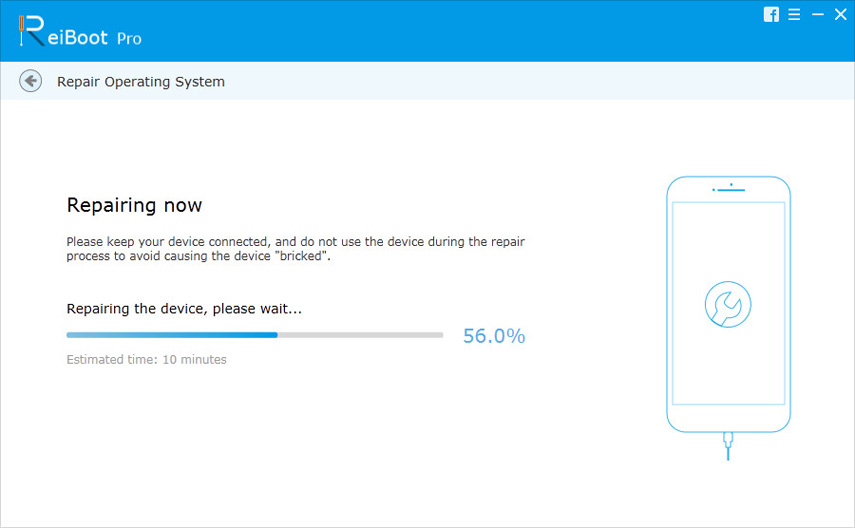
Κρατήστε τη συσκευή συνδεδεμένη σε όλη τη διαδικασία και θα πρέπει να επανεκκινήσετε σε κανονική λειτουργία μετά την ολοκλήρωση της διαδικασίας.
Ελπίζουμε ότι η επόμενη φορά που θα είναι το iPad σαςκολλήσει σε μια ενημερωμένη έκδοση. θα έχετε τα απαραίτητα εργαλεία για να διορθώσετε το πρόβλημα. Το ReiBoot είναι ιδιαίτερα αποτελεσματικό όχι μόνο στην επίλυση αυτού του προβλήματος, αλλά και σε πολλά άλλα θέματα του iOS.









